Windows Explorer Ribbon UI는 Microsoft의 최신 Windows 운영 체제에 도입 된 수백 가지 새로운 기능 중 하나입니다. 리본 UI는 탐색기 도구 모음을 대체하고 모든 Windows 탐색기 기능 및 설정에 더 잘 액세스합니다
리본 UI에 대한 가장 좋은 점은 기본적으로 최소화되어 있으며 폴더 옵션 대화 상자를 열지 않고도 거의 모든 Windows 탐색기 설정 및 기능에 액세스 할 수 있다는 것입니다. 하나는 창의 오른쪽 상단에 나타나는 아래쪽 화살표를 클릭하거나 Ctrl + F1 단축키를 눌러 리본을 최소화하거나 최대화 할 수 있습니다.

대부분의 Windows 사용자가 Windows 탐색기에서 리본을 좋아하지만, 일부 사용자는 Windows 8에서도 이전 Explorer 도구 모음을 사용하고 싶어합니다.
리본 탐색기를 비활성화하고 이전 도구 모음을 활성화하려는 사용자는 Ribbon Disabler 라는 작은 유틸리티를 다운로드하고 실행할 수 있습니다. Ribbon Disabler는 Windows 7 용 개인 설정 패널, 사용자 그림 튜너 및 Windows 7 홈 기본 색 변경기의 무료 유틸리티입니다.
이를 통해 툴바를 활성화하고 클릭으로 리본을 비활성화 할 수 있습니다. 다운로드, 관리자 권한으로 도구를 실행 한 다음 Windows 탐색기 사용 안 함을 클릭하십시오. 끝나면 로그 오프하고 로그온하여 변경 사항을 적용하라는 메시지가 나타납니다.
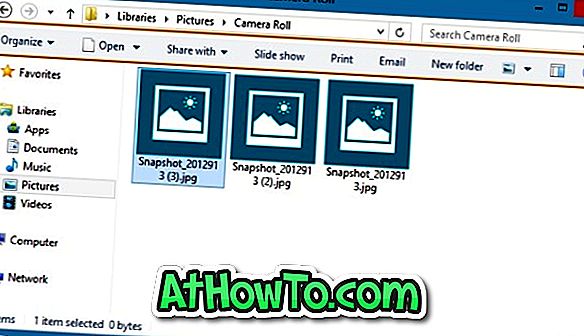
리본 메뉴에서 Windows 8의 툴바를 활성화하면 Windows 탐색기에서 구성, 슬라이드 쇼, 인쇄, 새 폴더, 열기, 모두 재생 및 기타 많은 옵션을 볼 수 있습니다.
리본 탐색기 zip 파일에는 32 비트 및 64 비트 Windows 8에 대해 별도의 실행 파일이 포함되어 있습니다. 올바른 버전을 실행했는지 확인하십시오. 이 도구에는 원래 Windows 탐색기 리본 UI로 되돌릴 수있는 옵션이 있습니다.
탐색기 리본 아이콘을 변경하는 방법, Windows 8 용 Metro 파일 탐색기 응용 프로그램 및 Windows 7 가이드의 리본 탐색기를 사용하면 흥미로울 수 있습니다.
리본 디시 블러 다운로드














